Όσο καλό κι αν είναι το Steam Deck, η εγγενής διεπαφή του μπορεί να αισθάνεται βαρετή και βανίλια μετά από λίγο. Τι θα γινόταν αν υπήρχε τρόπος να αλλάξετε το θέμα του Steam Deck σας σε ένα ζωντανό φόρο τιμής στο αγαπημένο σας παιχνίδι, ένα κομψό μινιμαλιστικό καταφύγιο ή μια πύλη σε έναν άλλο κόσμο; Ευτυχώς, με τη βοήθεια εργαλείων τρίτων, μπορείτε εύκολα να εγκαταστήσετε και να αλλάξετε θέματα στο Steam Deck σας.
Σε αυτόν τον οδηγό, θα σας δείξουμε πώς να αλλάξετε θέματα στο Steam Deck σας, από την εγκατάσταση των απαραίτητων φορτωτών έως την επιλογή του τέλειου θέματος για τη συσκευή σας. Είτε αναζητάτε μια κομψή, μινιμαλιστική εμφάνιση, ένα θέμα εμπνευσμένο από το αγαπημένο σας παιχνίδι ή κάτι που ξεχωρίζει με ζωηρά χρώματα και σχέδια, αυτός ο οδηγός θα σας βοηθήσει να το πετύχετε. Λοιπόν, ας πάμε σε αυτό.
Πώς να βελτιστοποιήσετε την απόδοση του Steam Deck στα παιχνίδια
7 τρόποι για να διορθώσετε τον κωδικό σφάλματος Steam 107
Πώς να ελέγξετε, να βαθμονομήσετε και να απενεργοποιήσετε το Gyro στο Steam Deck
Πώς να εγκαταστήσετε το Decky Loader στο Steam Deck
Το πρώτο πράγμα που πρέπει να κάνουμε είναι να εγκαταστήσουμε το Decky Loader στο Steam Deck σας. Το Decky Loader χρησιμεύει ως η βάση για την προσαρμογή του θέματος, ενεργώντας ως διαχειριστής προσθηκών για διάφορα εργαλεία. Δείτε πώς να το εγκαταστήσετε.
Βήμα 1: Πατήστε παρατεταμένα το κουμπί λειτουργίας στο Steam Deck σας. Εδώ, πατήστε «Μετάβαση στην επιφάνεια εργασίας».
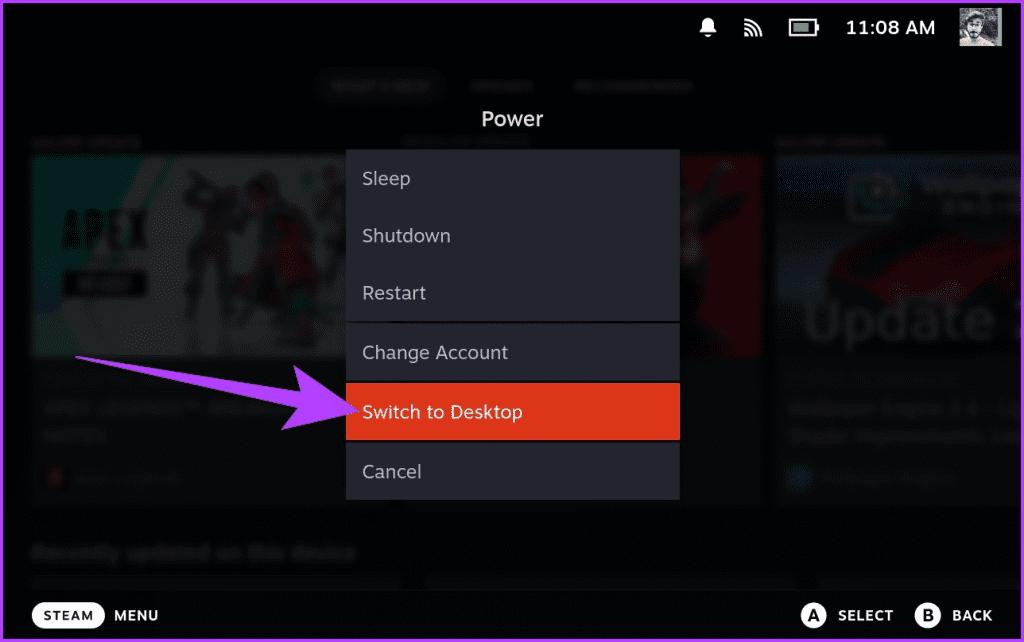
Βήμα 2: Μέσα στη λειτουργία Desktop, μεταβείτε στη σελίδα GitHub του Decky Loader. Εναλλακτικά, πατήστε στο κουμπί παρακάτω.
Βήμα 3: Μόλις μεταβείτε στη σελίδα GitHub, κάντε κύλιση προς τα κάτω. Στη συνέχεια, κάντε κλικ στο κουμπί Λήψη.
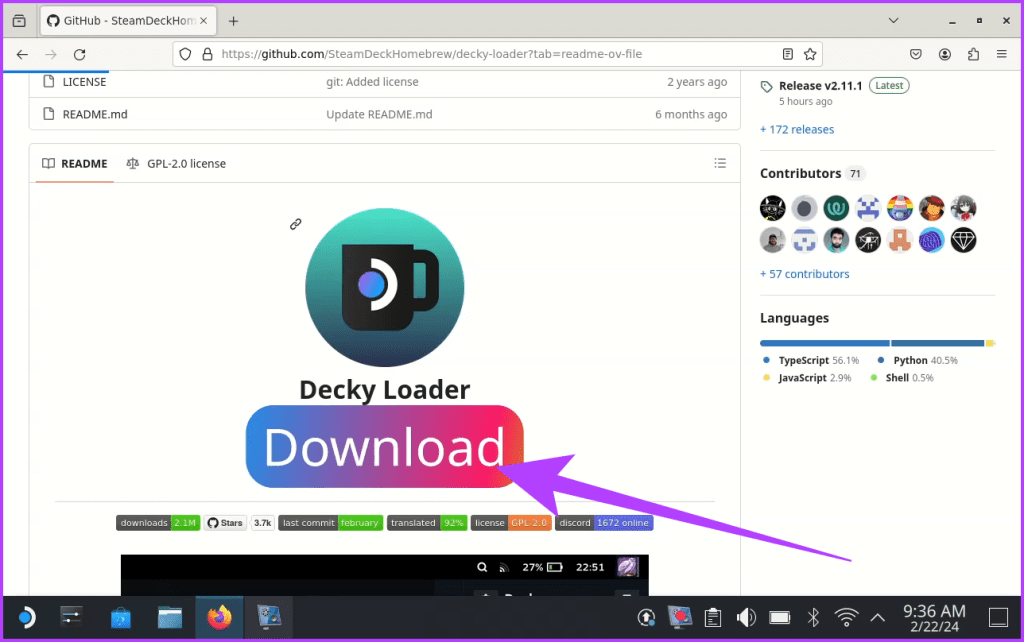
Βήμα 4: Αυτό θα πρέπει να πραγματοποιήσει λήψη του αρχείου ‘decky_installer.desktop.download’ στο σύστημά σας. Χρησιμοποιώντας το Dolphin, μετονομάστε το αρχείο σε ‘decky_installer.desktop’ και μετακινήστε το στο φάκελο Desktop.
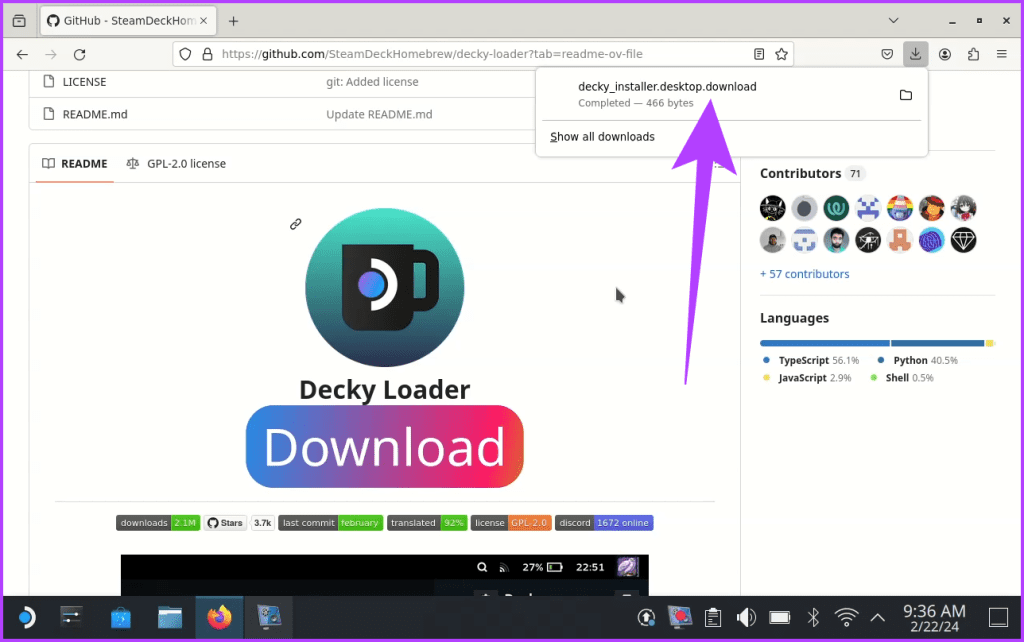
Βήμα 5: Τώρα, κλείστε όλα τα παράθυρα. Στη συνέχεια, κάντε διπλό κλικ στο αρχείο «Install Decky» στην επιφάνεια εργασίας σας.
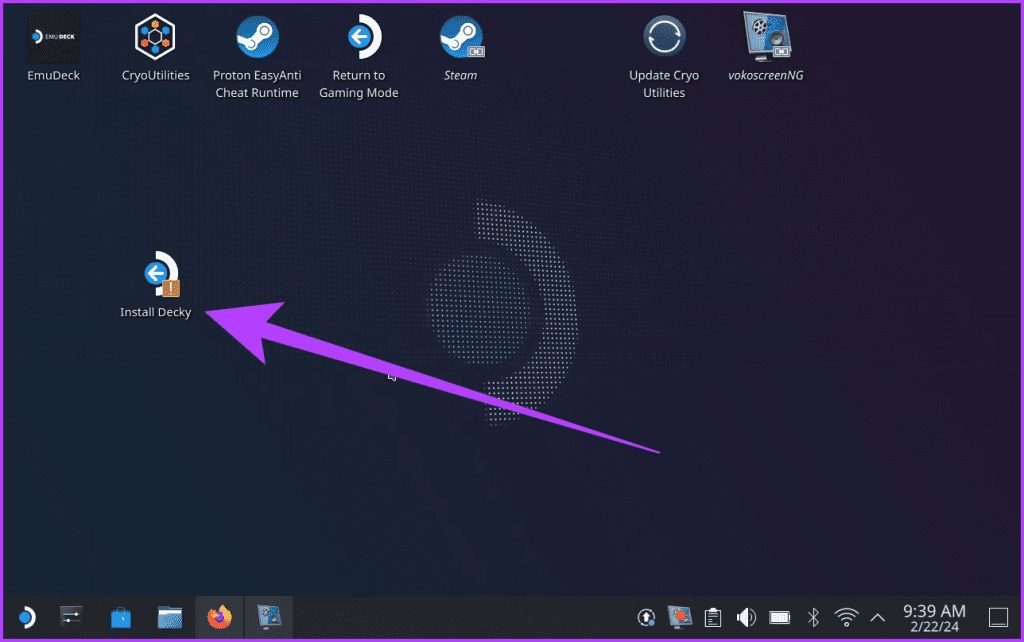
Βήμα 6: Το πρόγραμμα εγκατάστασης θα εμφανίσει μια προειδοποίηση. Κάντε κλικ στο Συνέχεια.
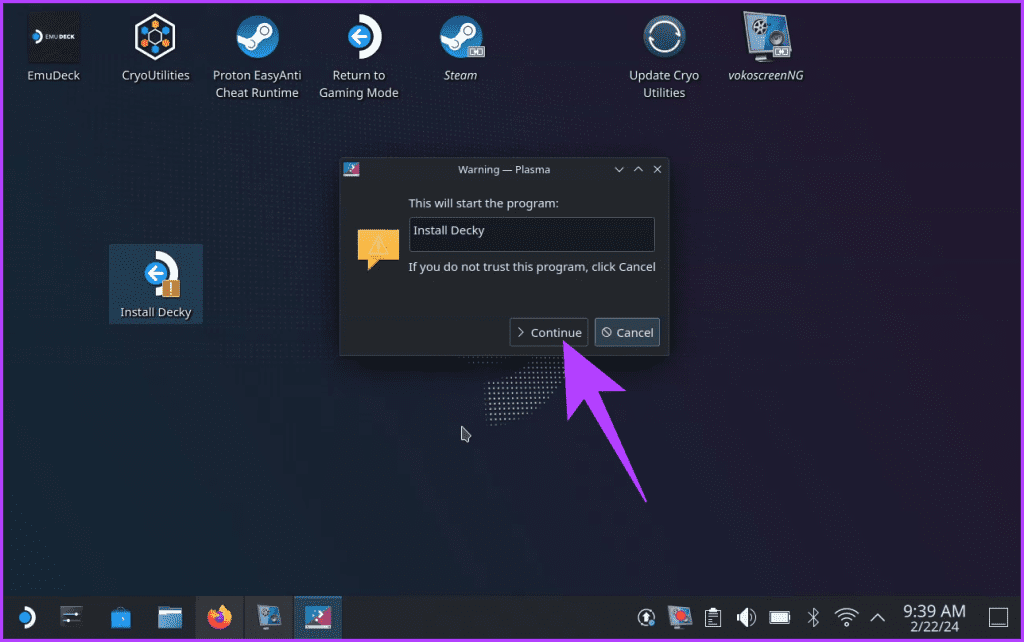
Βήμα 7: Το πρόγραμμα εγκατάστασης θα ρωτήσει τώρα ποιο κλάδο να εγκαταστήσει. Επιλέξτε απελευθέρωση και κάντε κλικ στο OK.
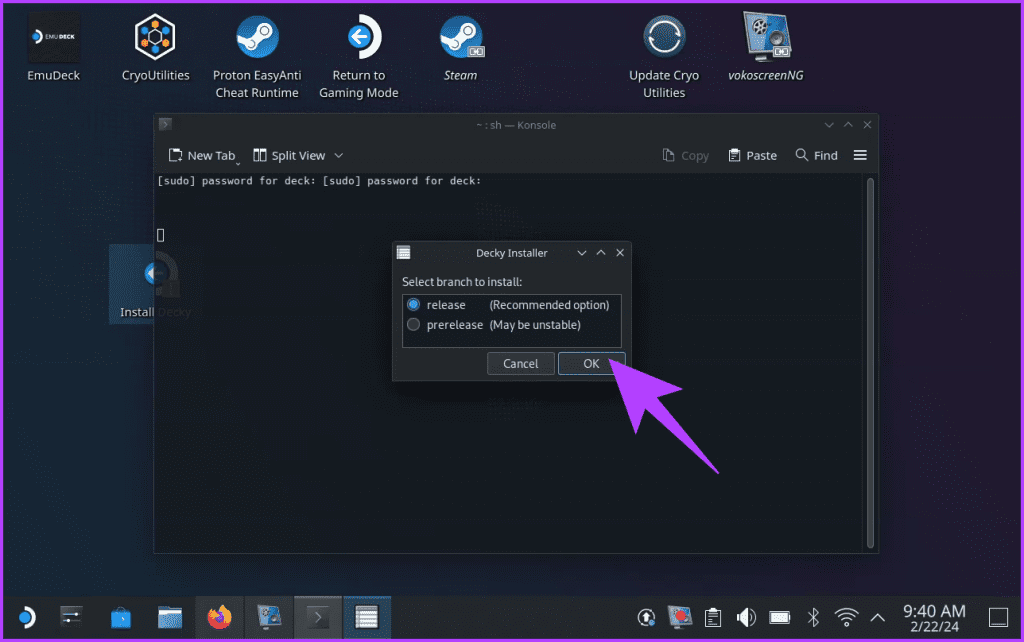
Βήμα 8: Το Decky Installer θα κατεβάσει και θα εγκαταστήσει αυτόματα τα απαραίτητα αρχεία. Μόλις τελειώσετε, θα πρέπει να λάβετε ένα αναδυόμενο μήνυμα. Εδώ, κάντε κλικ στο OK για να κλείσετε το πρόγραμμα εγκατάστασης.
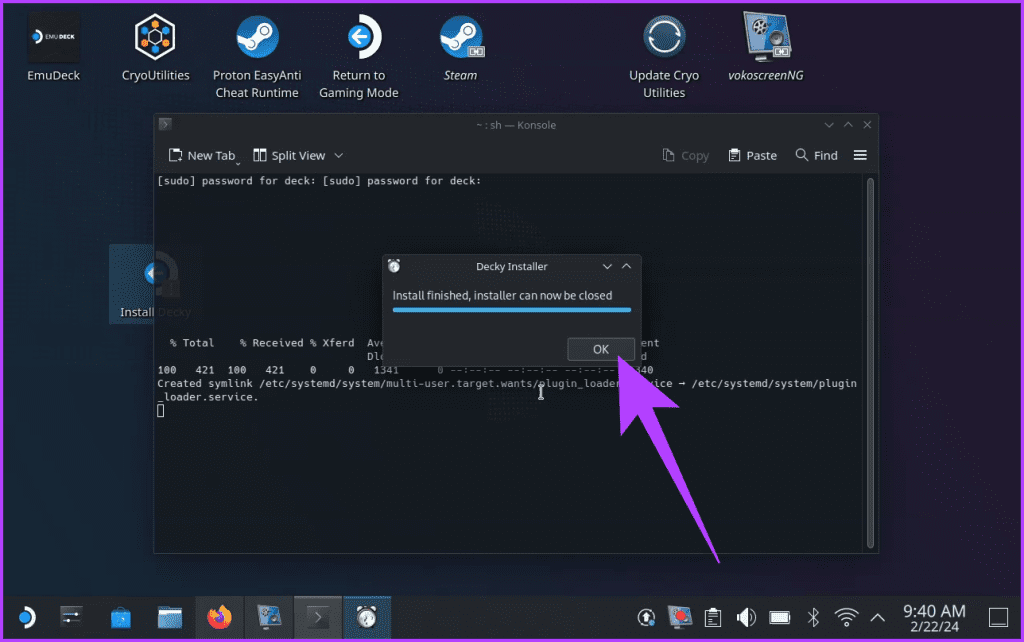
Βήμα 9: Τώρα που έχει ολοκληρωθεί το πρόγραμμα εγκατάστασης του Decky Loader, επιβεβαιώστε εάν το εργαλείο εγκαταστάθηκε σωστά. Για να το κάνετε αυτό, επιστρέψτε στη Λειτουργία παιχνιδιού. Στη συνέχεια, πατήστε το κουμπί Γρήγορης πρόσβασης στο κατάστρωμά σας. Στο κάτω μέρος, θα πρέπει να βρείτε το εικονίδιο για το Decky.
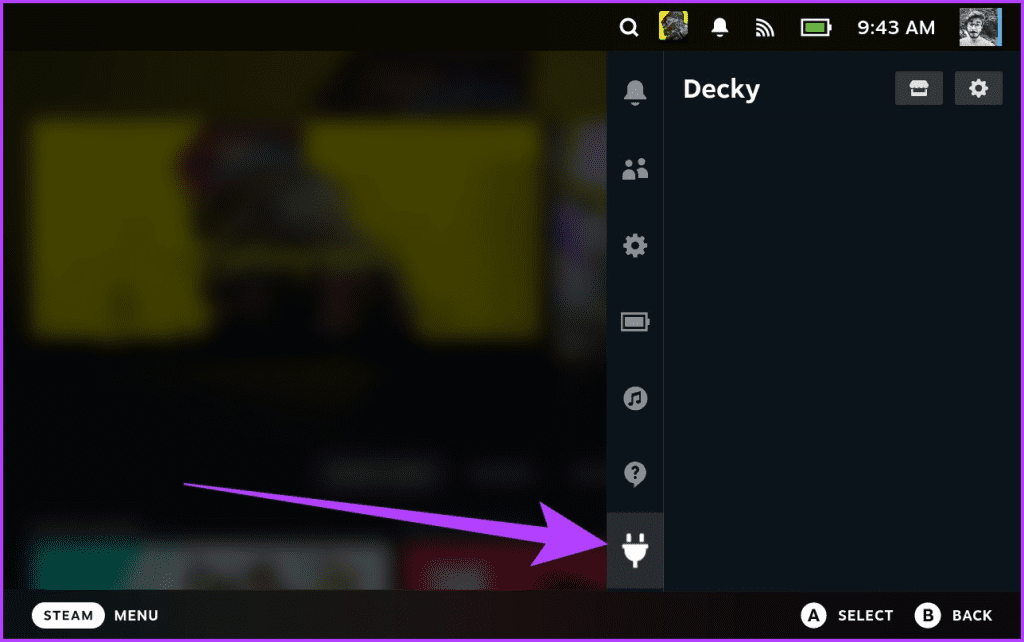
Πώς να εγκαταστήσετε το CSS Loader στο Steam Deck
Με το Decky Loader εγκατεστημένο στο Steam Deck, το επόμενο βήμα είναι να εγκαταστήσετε το CSS Loader. Το CSS Loader είναι η προσθήκη διαχείρισης θεμάτων που σας επιτρέπει να εγκαταστήσετε προσαρμοσμένα θέματα για το Steam Deck. Δείτε πώς να το κάνετε.
Βήμα 1: Ανοίξτε το Decky Loader πατώντας το κουμπί Γρήγορης πρόσβασης στο Steam Deck και πλοηγηθείτε στο εικονίδιο βύσματος. Τώρα, μέσα στις ρυθμίσεις Decky, πατήστε το εικονίδιο Store στην επάνω δεξιά γωνία.
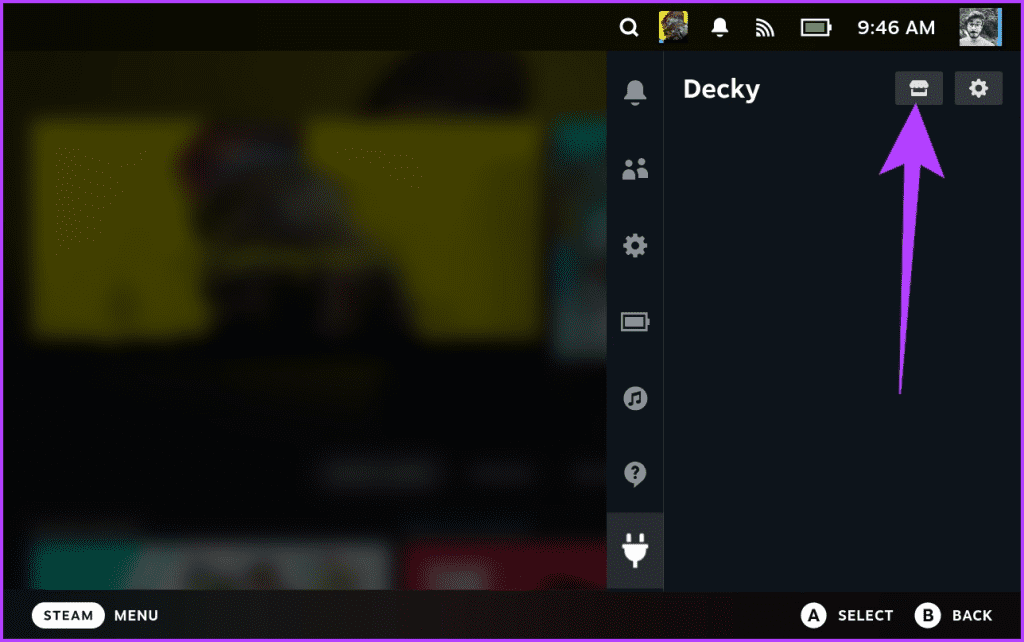
Βήμα 2: Τώρα, αναζητήστε το CSS Loader. Πατήστε στο κουμπί Εγκατάσταση όπως φαίνεται.
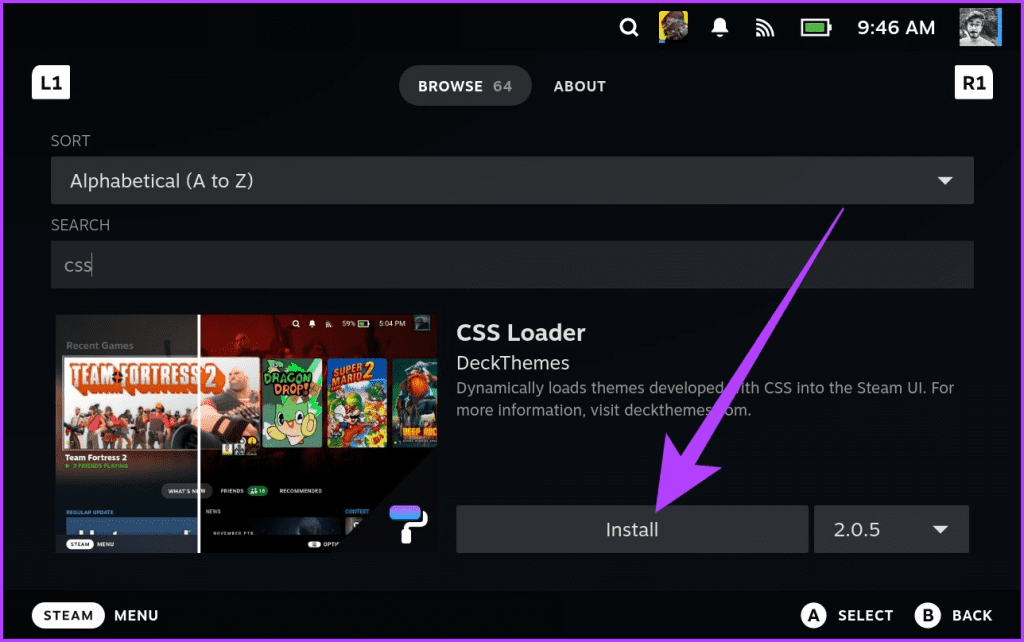
Βήμα 3: Η εγκατάσταση θα προχωρήσει μόνη της τώρα. Μόλις τελειώσετε, θα πρέπει να έχετε το παράθυρο Decky με εγκατεστημένο το CSS Loader όπως φαίνεται. Πατήστε πάνω του για να το ανοίξετε.
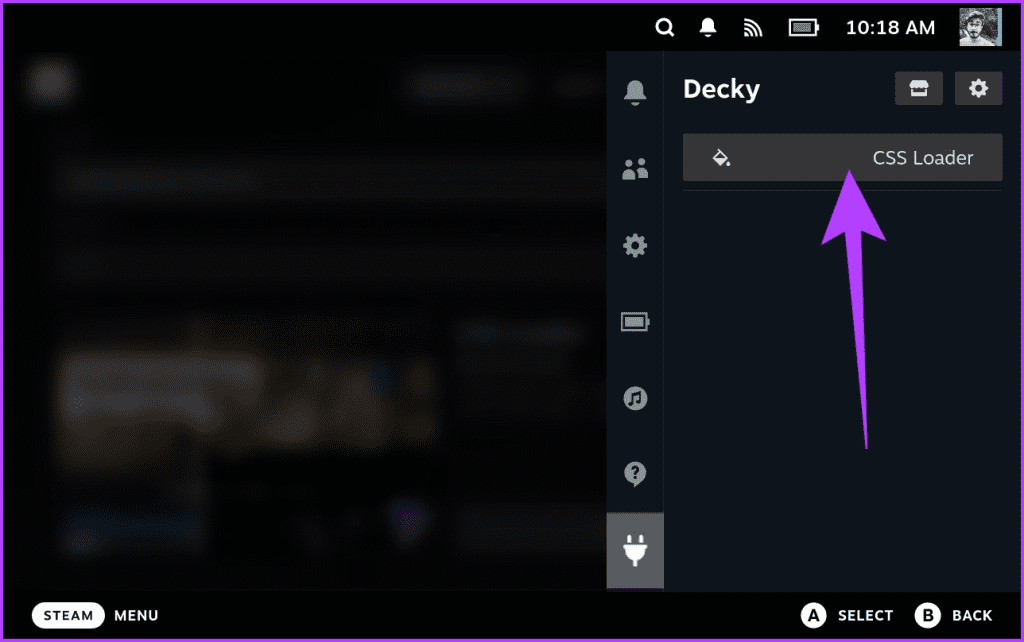
Πώς να εγκαταστήσετε θέματα στο Steam Deck
Τώρα που έχει εγκατασταθεί και το CSS Loader, ήρθε η ώρα να κατεβάσετε και να εγκαταστήσετε προσαρμοσμένα θέματα στο Steam Deck σας. Δείτε πώς να το κάνετε αυτό.
Βήμα 1: Ανοίξτε το CSS Loader μέσα στο μενού Decky. Εδώ, πατήστε στο εικονίδιο Λήψη στο επάνω μέρος.
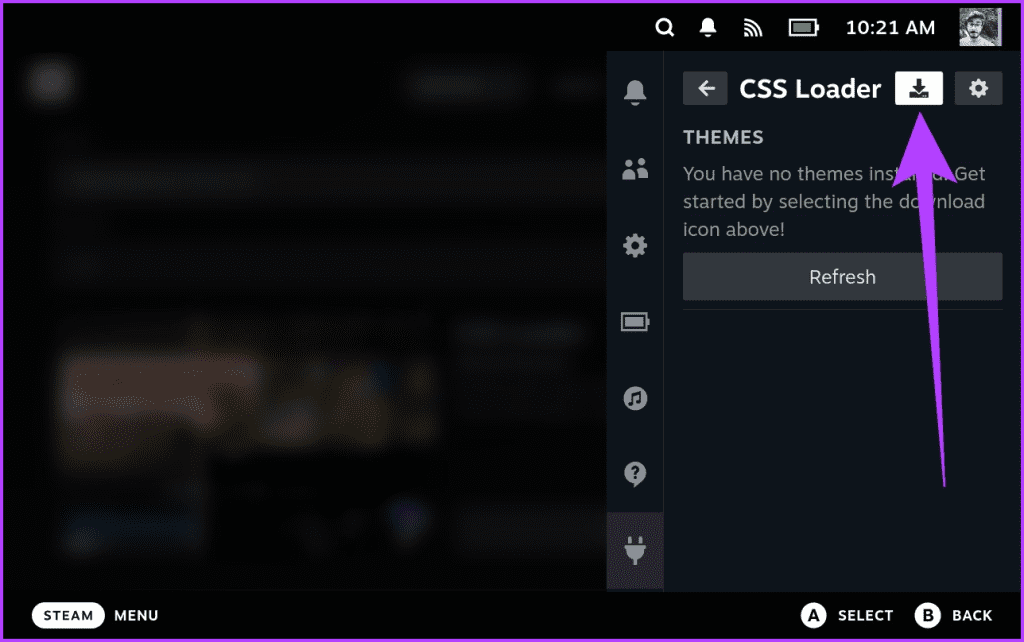
Βήμα 2: Αυτό θα σας μεταφέρει στη σελίδα καταστήματος, όπου μπορείτε να περιηγηθείτε στα προσαρμοσμένα θέματα για το Steam Deck. Επιλέξτε το θέμα που σας αρέσει και θέλετε να εγκαταστήσετε.
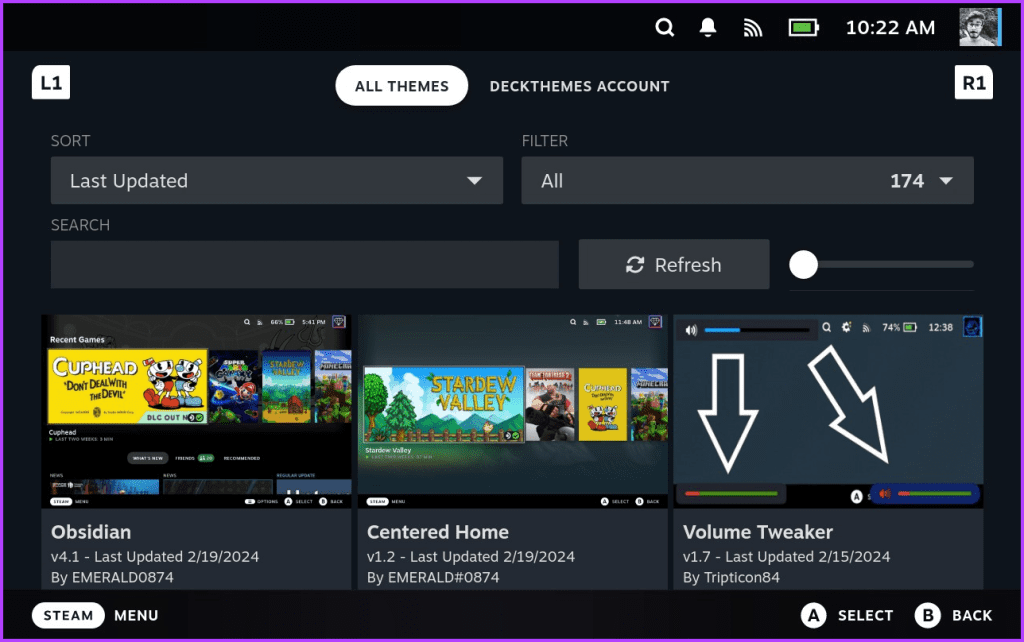
Βήμα 3: Μέσα στις ρυθμίσεις θέματος, πατήστε το κουμπί Εγκατάσταση.
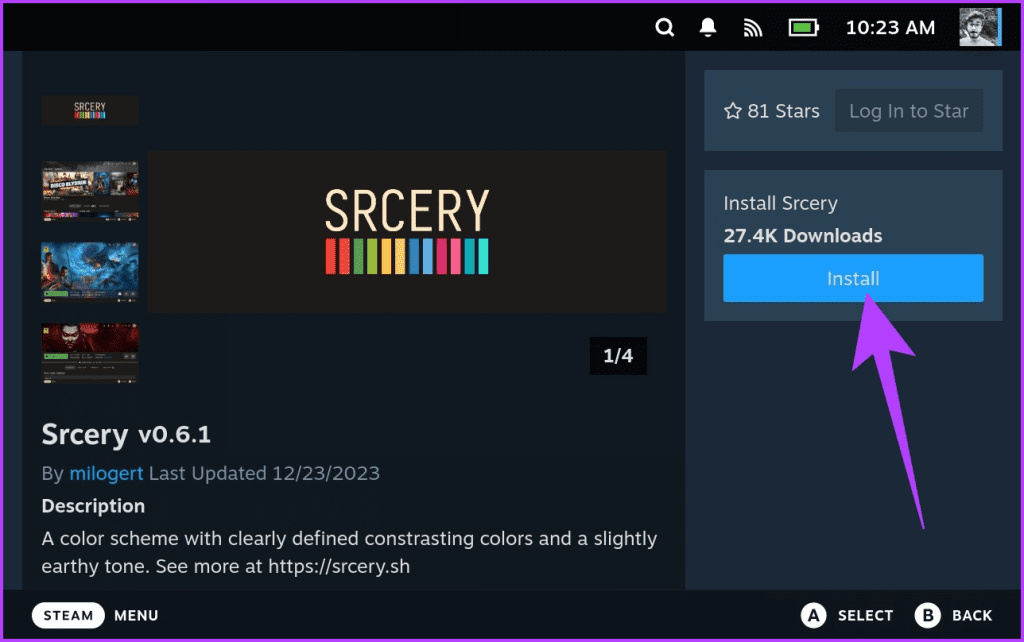
Βήμα 4: Με εγκατεστημένο το θέμα, πατήστε το κουμπί Γρήγορες ρυθμίσεις και μεταβείτε στο Decky > CSS Loader. Το εγκατεστημένο θέμα σας θα πρέπει να εμφανίζεται εδώ. Απλώς ενεργοποιήστε την εναλλαγή δίπλα στο θέμα για να το εφαρμόσετε.
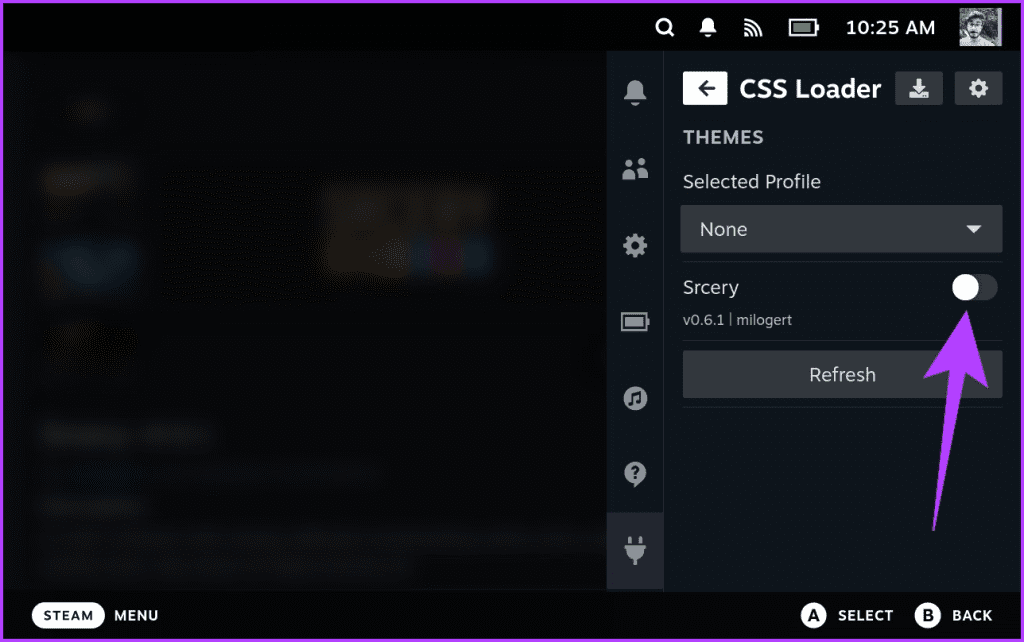
Βήμα 5: Και αυτό είναι. Το προσαρμοσμένο θέμα σας θα πρέπει να εφαρμόζεται και να υπάρχει παντού.
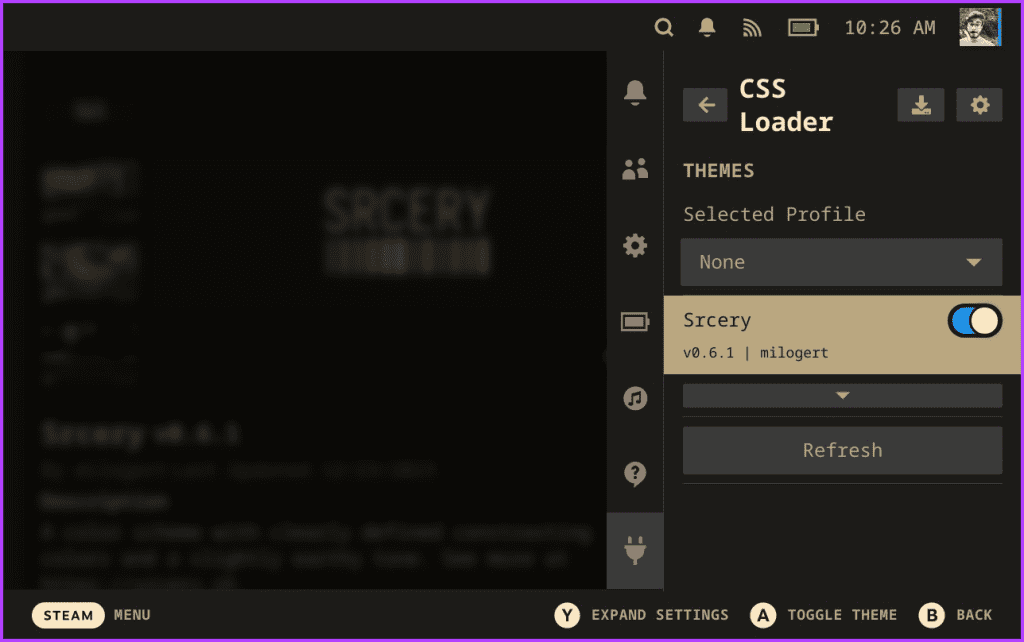
Τα καλύτερα θέματα Steam Deck
Τώρα που ξέρετε πώς να εγκαταστήσετε προσαρμοσμένα θέματα στο Steam Deck σας, προχωρήστε και πειραματιστείτε με νέα θέματα. Αλλά ως σημείο εκκίνησης, μπορείτε να ελέγξετε αυτά τα αγαπημένα θέματα της κοινότητας.
Ήρωας Τέχνης
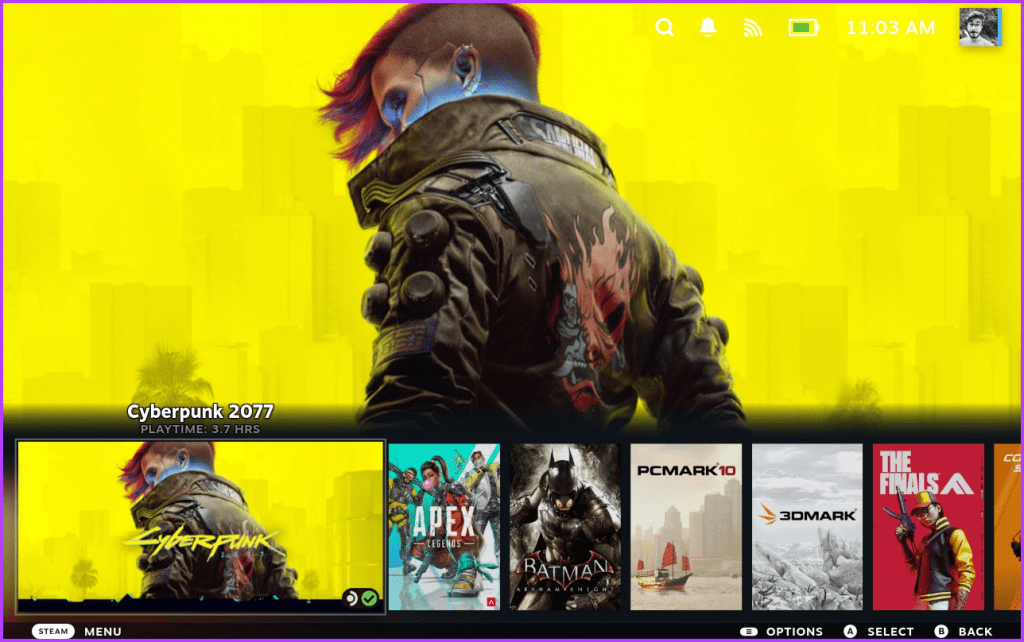
Υλικό Εσείς
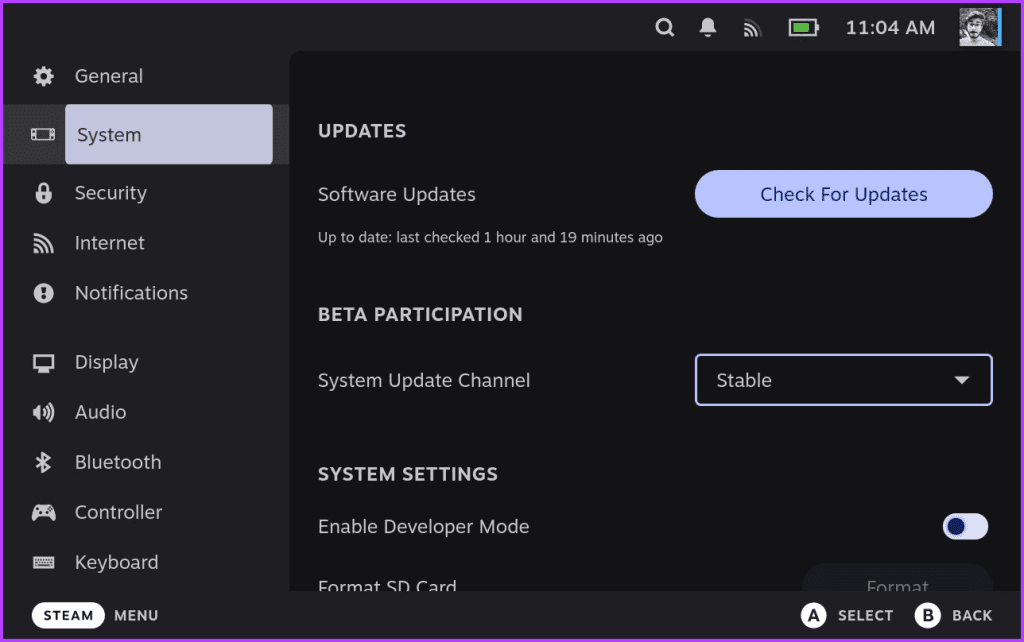
Pip-Boy
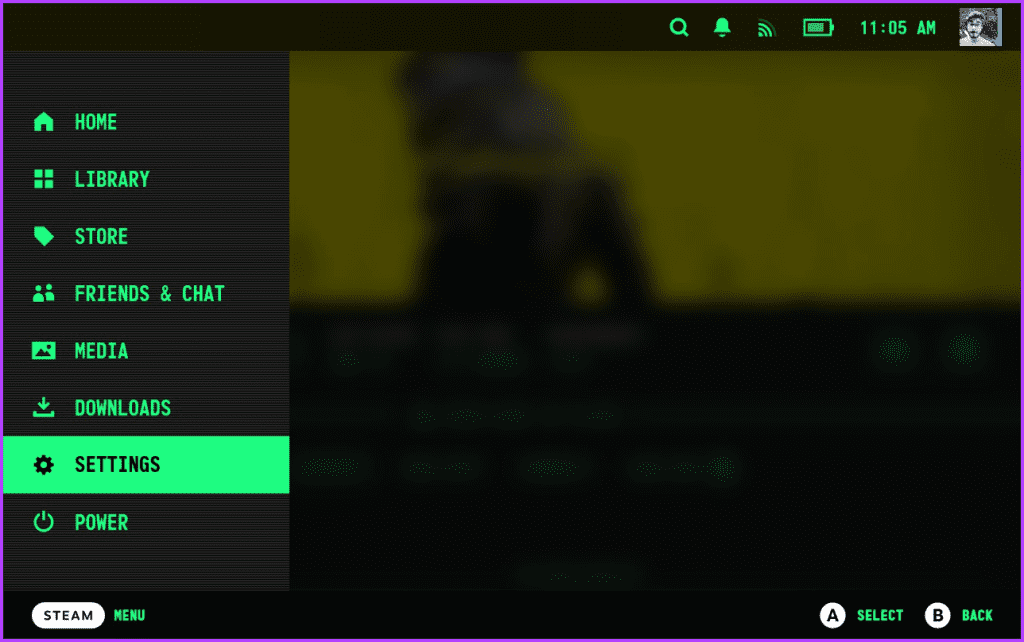
SDH-ClassicTheme
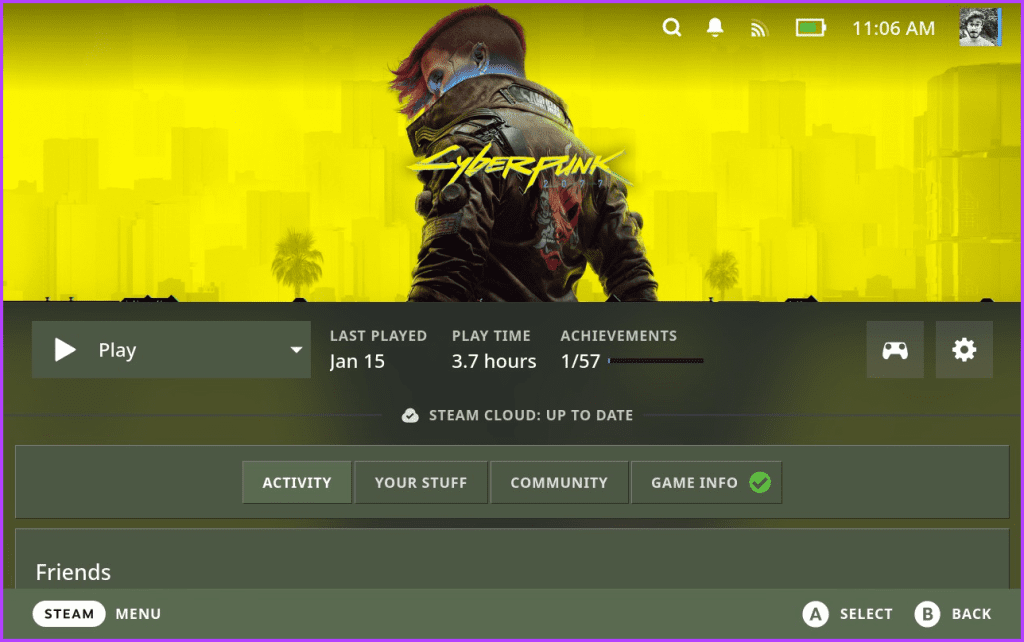
Srcery
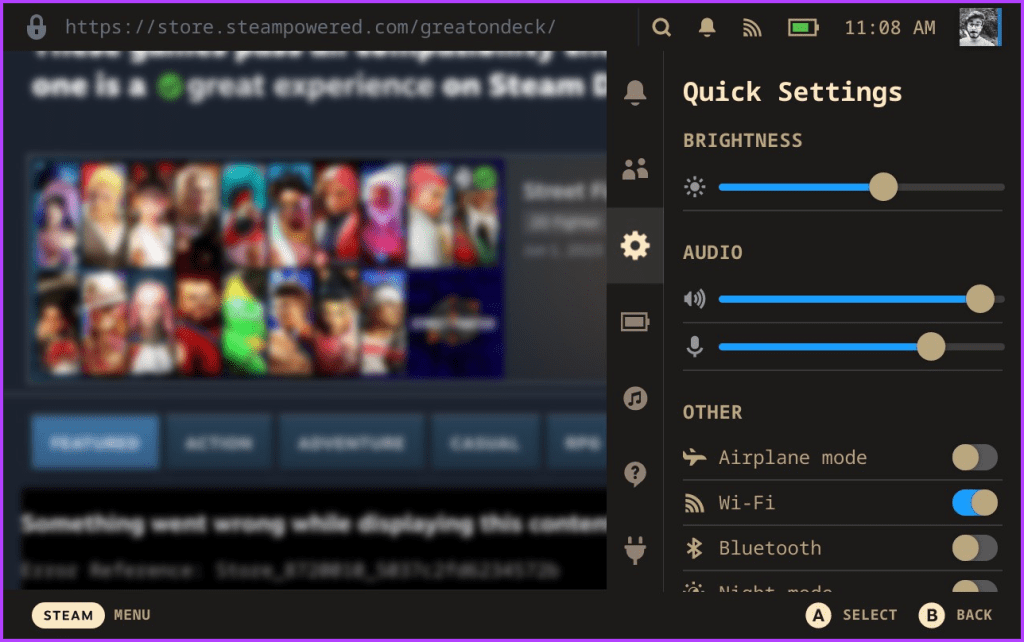
Εκφράστε τον εαυτό σας με προσαρμοσμένα θέματα
Με τη δύναμη των θεμάτων, το Steam Deck σας μετατρέπεται από μια ισχυρή συσκευή σε καμβά για τη δημιουργική σας έκφραση. Με τη βοήθεια του Decky Loader και του CSS Loader, η διαδικασία εγκατάστασης και αλλαγής θεμάτων στο Steam Deck είναι απλή. Μη διστάσετε να πειραματιστείτε, να συνδυάσετε και να ανακαλύψετε θέματα που τροφοδοτούν το πάθος σας για παιχνίδια.
Διαβάστε επίσης :Τι είναι το “CTF Loader” στα Windows;
Πώς να επαναφέρετε τις εργοστασιακές ρυθμίσεις ενός Steam Deck: Ένας πλήρης οδηγός



